一 Jenkins部署方式
Jenkins的部署方式:
- war包方式部署
- Docker方式部署
war方式部署其实也很简单,到官网直接下载war包,直接通过命令java -jar jenkins.war --httpPort=9090启动即可,
下面我们简单介绍一下docker方式部署
二 机器要求
硬件最低要求:
- 256 MB 内存
- 1 GB 硬盘空间
小团队推荐的硬件配置:
- 1 GB+ 内存
- 50 GB+ 磁盘空间
三 Jenkins的Docker方式部署
我们使用官方推荐的中央仓库地址 jenkins/jenkins
先pull镜像,直接使用latest版本即可
1 | docker pull jenkins/jenkins |
本文的挂载目录是home下
1 | mkdir /home/jenkins |
修改目录权限(1000:1000 是UID和GID)
1 | chown -R 1000:1000 /home/jenkins/ |
启动
1 | docker run -d -p 8000:8080 \ |
启动参数说明
-p : 映射端口,宿主机端口:容器端口
-v : 挂载,宿主机目录:容器目录
–name : 自定义容器名
-u : 权限用户名
–privileged : 使用该参数,container内的root拥有真正的root权限,否则,container(容器)内的root只是外部的一个普通用户权限,privileged启动的容器可以看到很多host上的设备,并且可以执行mount,甚至允许你在docker容器内启动docker容器。
-p 50000:50000 : 如果您在其他机器上设置了一个或多个基于JNLP的Jenkins代理程序,而这些代理程序又与容器交互(充当“主”Jenkins服务器,或者简称为“Jenkins主”), 则这是必需的。默认情况下,基于JNLP的Jenkins代理通过TCP端口50000与Jenkins主站进行通信。
修改default.json、hudson.model.UpdateCenter.xml配置文件
启动容器后,进入刚才设置的挂载目录 /home/jenkins 内,可以看到已经有映射的配置文件了。
首先修改hudson.model.UpdateCenter.xml配置文件
1 | <sites> |
完成后修改 updates/default.json 配置文件
1 | # 默认路径 |
重启容器
1 | docker restart jenkins |
访问jenkins,需要解锁,通过命令 cat /home/jenkins/secrets/initialAdminPassword 获取
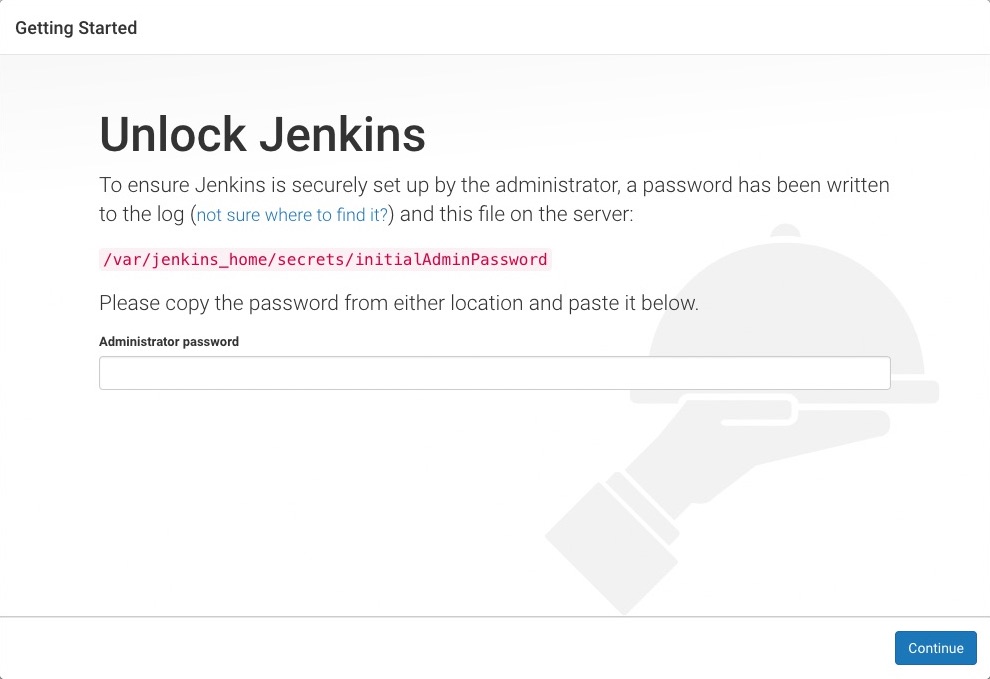
后面安装,直接选默认的插件安装即可。到此Docker方式部署jenkins就已经完成。